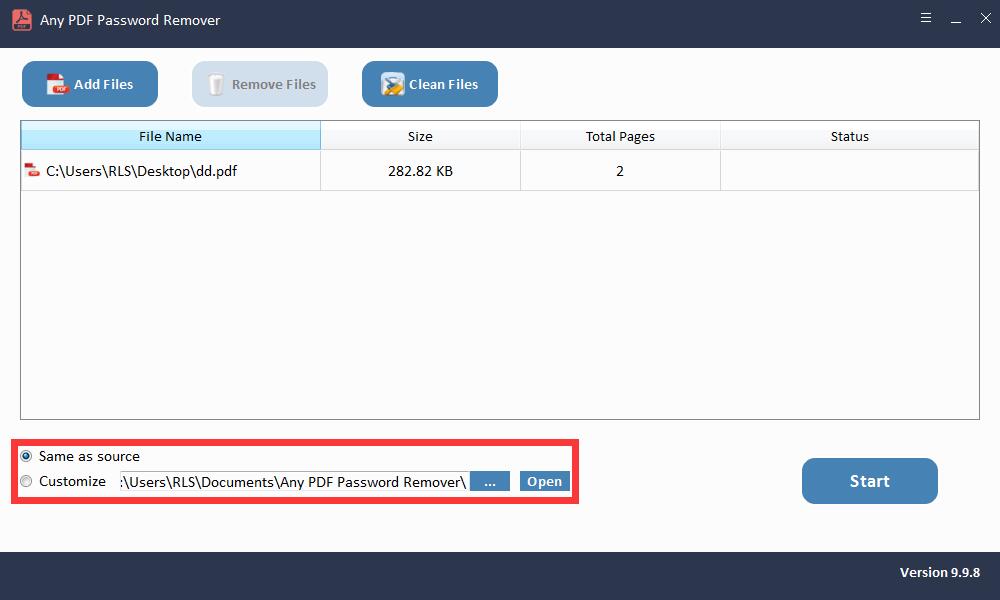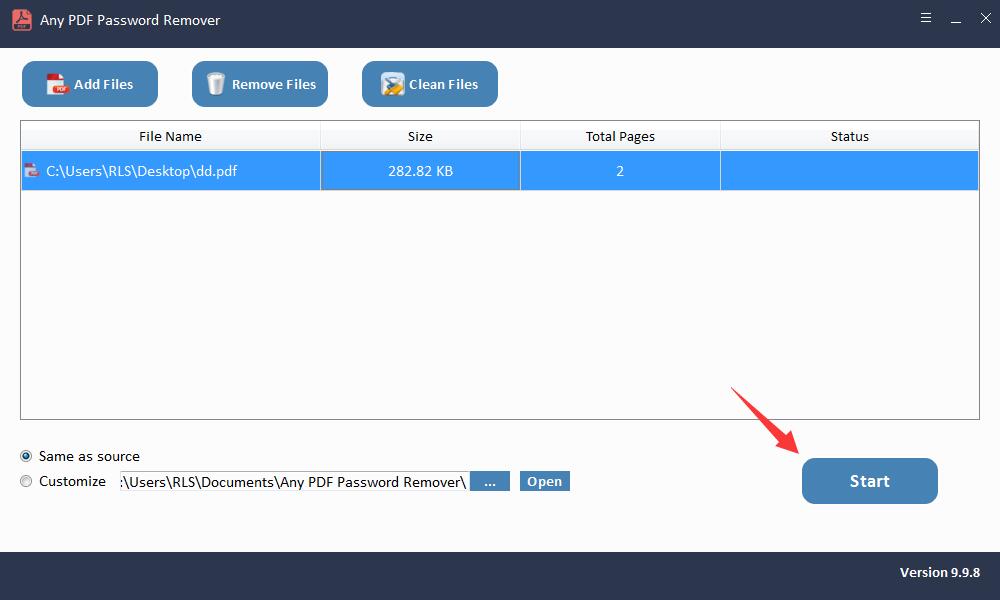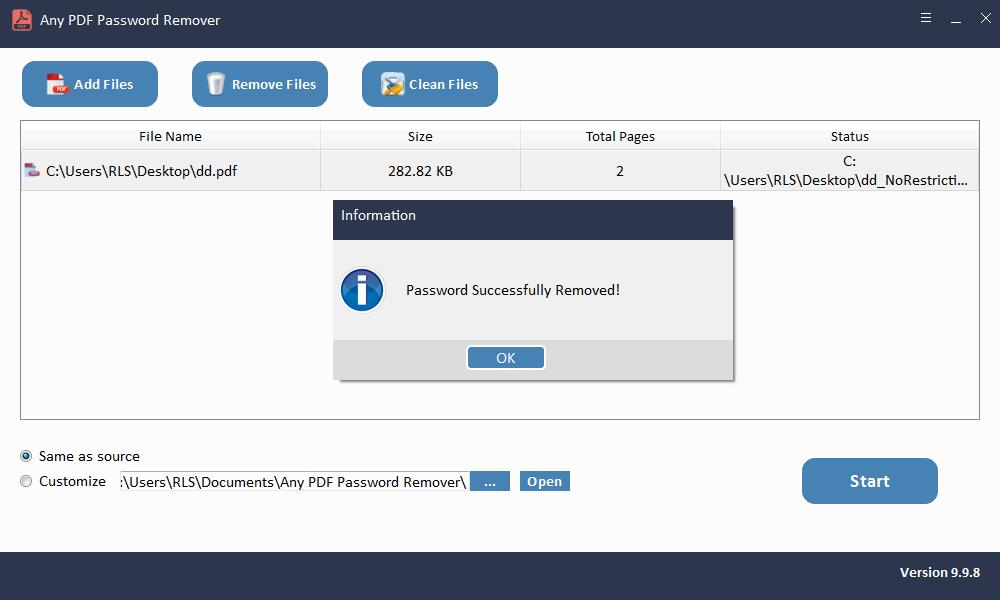So entsperren Sie passwortgeschützte PDFs ohne Passwort

Kennwörter in einer PDF-Datei verhindern nicht nur, dass andere Inhalte anzeigen, sondern beschränken sie auch auf das Bearbeiten, Kopieren oder Drucken von PDF-Dateien. Grundsätzlich gibt es zwei Arten von Kennwörtern, die auf ein PDF-Dokument angewendet werden: das offene Kennwort für Dokumente und das Berechtigungskennwort.
Das Kennwort zum Öffnen von Dokumenten wird hinzugefügt, um den Benutzer zum Öffnen der PDF-Dateien einzuschränken. Auf der anderen Seite wird ein Berechtigungskennwort angewendet, um zu verhindern, dass Daten kopiert, bearbeitet, gedruckt usw. werden. Diese Kennwörter sind zwar hilfreich, um Dateiinformationen zu verhindern, es gibt jedoch Fälle, in denen Benutzer wissen möchten, wie kennwortgeschützte PDF-Dateien ohne Kennwort entsperrt werden können. Genau wie wir in der obigen Abfrage gesehen haben, wo der Benutzer das Berechtigungskennwort nicht kennt und nach der automatisierten Lösung sucht.
Angesichts all dieser Dinge werden wir daher eine kompetente Lösung einführen. Die Methode hilft dem Benutzer, kennwortgeschützte PDF-Dateien ohne Kennwort und Einschränkungen unter Windows-Betriebssystemen zu entsperren und zu speichern.
3 Schritte: So entsperren Sie passwortgeschützte PDFs ohne Passwort
Um geschützte PDFs als ungeschützte zu entsperren, können Sie sich auf die PDF Password Remover-Software verlassen. Es kann Benutzern helfen, Einschränkungen sowie die Kennwortsicherheit aus PDF-Dateien zu entfernen. Mit dieser Software kann der Benutzer den Schutz des Dokuments mit 128/256-Bit-Verschlüsselung aufheben. Der Hauptvorteil dieser Anwendung besteht darin, dass alle PDF-Berechtigungen durch Entfernen des Kennworts aktiviert werden können. Das Dienstprogramm ist in viele erweiterte Funktionen und Algorithmen integriert, was den gesamten Prozess sehr einfach macht.
Schritt 1: Starten Sie das Tool und führen Sie es unter Windows aus.
Schritt 2: Klicken Sie auf die Schaltfläche "Dateien hinzufügen", um PDF-Dokumentdateien zu importieren.
Schritt 3: Klicken Sie auf die Schaltfläche "Start", um das PDF-Passwort innerhalb von Sekunden zu entfernen.